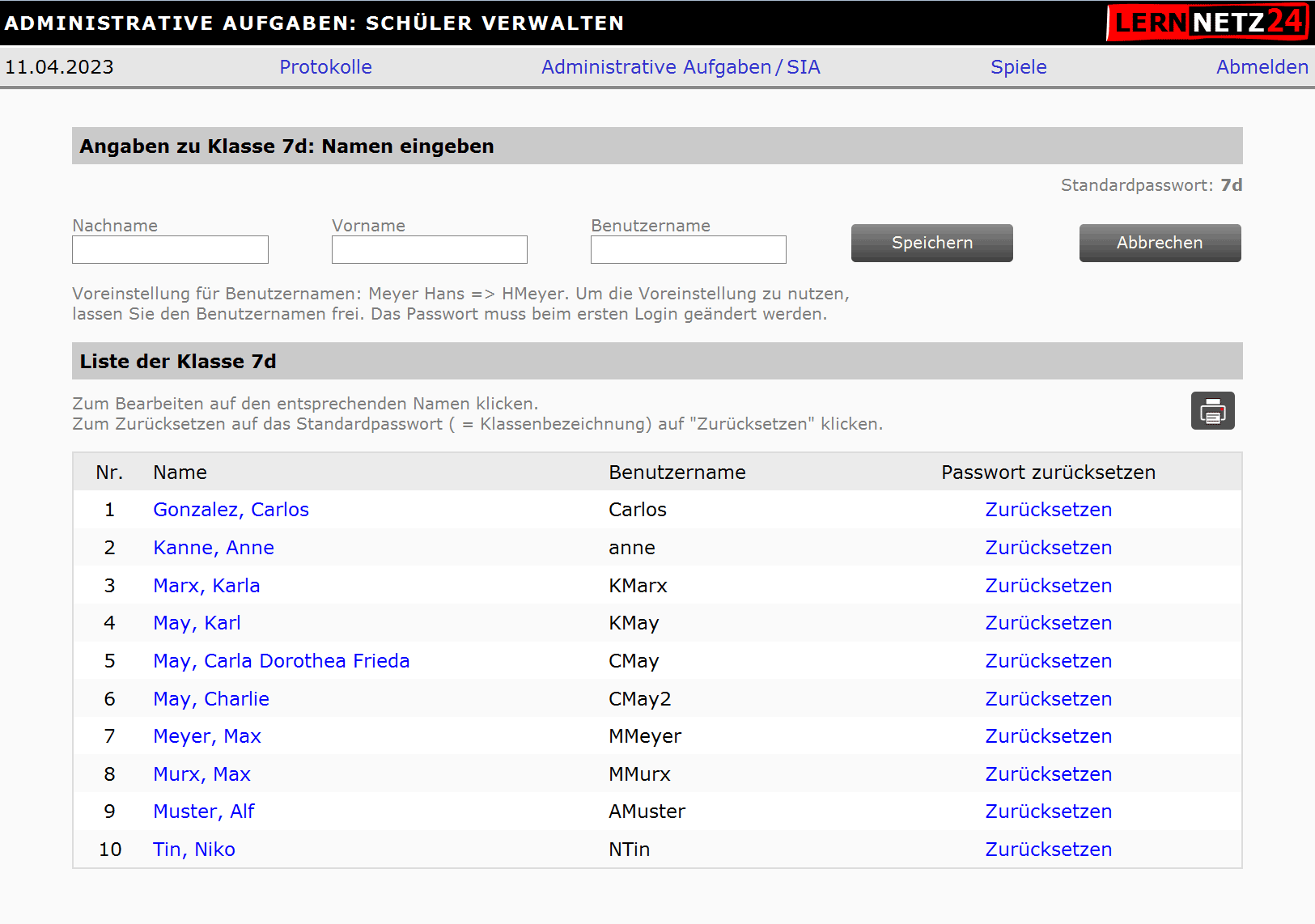
Kurzinfo zur Schülerverwaltung
Falls Benutzername und Passwort frei bleiben, wird im Beispiel der Benutzername "PMustermann" erzeugt und das Passwort "7d" vergeben. Das erleichtert die Weitergabe der Benutzerdaten an die Schüler, die ihr Passwort bei der ersten Anmeldung im Programm sowieso ändern müssen.
Sollten Sie bei der Eingabe eines Namens die Meldung erhalten, dass ein Benutzername schon vergeben ist, müssen Sie den Benutzernamen individualisieren (HMuellerzwo statt HMueller usw.).
Drucken Sie sich die Liste der eingegeben Namen am besten aus (im Browsermenü: Datei => Drucken oder per Tastaturkürzel: Strg + P). Weisen Sie gegebenenfalls auf geänderte Schreibungen oder Abweichungen von den Standardvorgaben hin: Mueller statt Müller, HMuellerzwo statt HMueller usw. Die betroffenen Benutzernamen sind in der Liste fett hervorgehoben.
Sollte jemand sein Passwort vergessen, so kann es per Klick auf Zurücksetzen auf das Standardpasswort zurückgesetzt werden. Bei der nächsten Anmeldung im Programm muss der Schüler wieder ein selbst gewähltes Passwort setzen.
Ausführliche Informationen zur Schülerverwaltung
In der Schülerverwaltung sind einmalig die Schülerinnen und Schüler der einzelnen Klassen einzutragen.
Dabei werden Benutzernamen und Passwörter vergeben, mit denen die Schülerinnen und Schüler die Programme von jedem internetfähigen Computer aus nutzen können.
Lehrkräften ermöglichen die nach Klassen strukturierten Listen den Zugriff auf die Protokolle der Schülertätigkeit. Der Zugriff erfolgt dabei in gewohnter Weise, nämlich nach Klassen.
Namen
- Die Namen dürfen keine Sonderzeichen enthalten.
- Leerzeichen innerhalb von Namen und Bindestriche sind erlaubt:
Beispiel: Anna Maria Mueller-Luedenscheidt.
Um Ihnen die Arbeit zu erleichtern, gibt es bei der Neueingabe Voreinstellungen.
Benutzernamen
- Der Benutzername wird - sofern das Feld Benutzername leer bleibt - aus dem ersten Buchstaben des Vornamens und dem Nachnamen gebildet.
Beispiel: Hans Meyer wird zu HMeyer.
Die Groß- und Kleinschreibung spielt beim Benutzernamen bei der Anmeldung keine Rolle. - Umlaute, Akzente, ß usw. werden automatisch umgewandelt.
Beispiel: Anton Müller wird zu AMueller
Dadurch werden Probleme bei der Passworteingabe vermieden, die durch unterschiedliche Tastaturlayouts und Spracheinstellungen entstehen können. - Sollte der Benutzername bereits existieren, versuchen Sie, eine Zahl oder etwas anderes (z. B. das Kürzel Ihrer Schule) an den Namen anzuhängen.
Beispiel: HMeyer2 oder HMeyerZwo oder HMeyer + was auch immer.
Schüler, die das betrifft, müssen Sie gesondert von den anderen informieren.
Der Benutzername muss einmalig sein, da die Schüler bei der Anmeldung via Internet ausschließlich über diesen Namen identifiziert werden. Bei häufiger auftretenden Namen muss also der vorgenerierte Benutzername per Hand angepasst bzw. verändert werden. Eine Einführung weiterer Auswahlkriterien zur Anmeldung (Schule, Klasse) würde zwar gleiche Benutzernamen für Schüler unterschiedlicher Gruppen ermöglichen, dafür aber das Anmeldeverfahren für alle anderen komplizieren und von der Standardanmeldung mit Benutzername und Passwort abweichen. - Sobald ein Benutzername eingetragen ist, wird die Voreinstellung ignoriert. Beachten Sie das bitte, wenn Sie den Nachnamen oder Vornamen ändern.
Passwörter
- Das Standardpasswort für alle wird auf Klassenbezeichnung gesetzt.
Die Groß- und Kleinschreibung ist beim Passwort zu beachten. - Alle Schüler müssen ihre Passwörter bei der ersten Anmeldung im Programm ändern. Die Verwendung der Standardpasswörter spart Ihnen, Ihren Kollegen und den Schülern zusätzliche Arbeit.
- Einmal eingegebene Passwörter können nur geändert, nicht erneut gelesen werden, da die Speicherung verschlüsselt erfolgt. Diese Verschlüsselung kann nicht rückgängig gemacht werden.
- Sollten Schüler ihre Passwörter vergessen, so setzen Sie die entsprechenden Passwörter per Klick auf das Standardpasswort zurück.
- Hinweis: Es wird vorkommen, dass Schüler nur vorgeben, ihr Passwort vergessen und deshalb nicht geübt zu haben. Beim Zurücksetzen des Passwortes erhalten Sie jedoch die Meldung, ob das Passwort tatsächlich geändert wurde oder nicht.
Um die Voreinstellungen zu nutzen, lassen Sie das Feld für den Benutzernamen einfach frei oder löschen gegebenenfalls den Benutzernamen, um ihn erneut generieren zu lassen (z. B. nach der Korrektur eines Fehlers im Nachnamen).
Passwörter zurücksetzen
Es wird vorkommen, dass Schüler ihre selbst gewählten Passwörter vergessen. Setzen Sie dann bitte das Passwort des betroffenen Schülers auf das Standardpasswort zurück. Dazu bedarf es eines Klicks in der Klassenliste. Allerdings muss man die Klassenliste erst aufrufen, was nach der Anmeldung vier Klicks ausmacht.
Beim Zurücksetzen des Passwortes wird geprüft, ob es überhaupt geändert wurde. Eine kleine pädagogische Hilfe für den Umgang mit Schülern, die zwar sagen, sie hätten das Passwort geändert und leider wieder vergessen, während sie sich gar nicht im Programm angemeldet haben.
Warum können die Schülerinnen und Schüler kein neues Passwort per E-Mail anfordern?
Weil dazu von jedem eine E-Mail-Adresse erfasst und gepflegt werden müsste. Das ist nicht vorgesehen. Die Gründe dafür sind Datenschutz und Datensparsamkeit: Außer einem Namen und einer Klasse bedarf es für die Zuordnung von Protokollen der Arbeitsergebnisse keinerlei weiterer persönlicher Daten.
Individualisierte Benutzernamen
- Sie können auch für jeden einzelnen oder für ausgewählte Schüler individualisierte Benutzernamen eintragen, allerdings müssen Sie sich dann um die Weitergabe dieser Daten selbst kümmern.
- Da die Schüler ihre Passwörter bei der ersten Anmeldung sowieso ändern müssen, ist die Eingabe individueller Passwörter nicht vorgesehen, da sie zu unnötiger Mehrarbeit führen würde.
- Hinweis: Es ist auch möglich, statt der realen Vor- und Nachnamen Phantasienamen zu verwenden. Davon wird jedoch abgeraten, da dieses Vorgehen das Anliegen einer einfachen, über mehrere Jahre und von unterschiedlichen Lehrkräften verwendbaren Administration konterkarieren würde. Denkbar und nutzbar ist die Verwendung von Initialen, also Anton M. oder A. Meyer statt Anton Meyer - in Verbindung mit einer Namensliste der Klasse sind diese Varianten auch für vertretende Lehrkräfte aussagefähig genug, während sie für potentielle Datendiebe völlig sinnfrei sind.
Namen bearbeiten
- Zum Bearbeiten klicken Sie bitte auf den entsprechenden Namen in der Klassenliste.
- Beim Bearbeiten gibt es keine Voreinstellungen.
- Soll der Benutzername beim Bearbeiten neu generiert werden, weil Sie zum Beispiel den Nachnamen geändert haben, so entfernen Sie den vorhandenen Benutzernamen.
Listen ausdrucken und Schüler informieren
- Nach der Eingabe der Namen, empfiehlt es sich, eine Liste ausdrucken.
- Nutzen Sie dazu die Druckfunktion Ihres Browsers.
- Die Liste enthält die Namen, die Benutzernamen und das vorgegebene Standardpasswort.
- Falls Sie die Voreinstellungen beibehalten haben, ist die Information Ihrer Schüler recht unaufwendig.
- Weisen Sie gegebenenfalls auf geänderte Schreibungen oder Abweichungen von den Standardvorgaben hin: Mueller statt Müller, HMuellerzwo statt HMueller usw. Die betroffenen Benutzernamen sind in der Liste fett hervorgehoben.